Win10系统资源管理器删除Creative Cloud文件夹的方法
来源:https://www.uweishi.com/ 时间:2015-08-04 13:46:54 责任编辑:admin
win10 Creative Cloud桌面版程序最近发布了一次更新,更新后可完全兼容Win10系统。当Adobe Creative Cloud升级更新完成之后,会在文件资源管理器导航窗格中创建一个名为“Creative Cloud文件”的文件夹。但是很多用户不喜欢这个文件夹,想要将其删除有不知道怎么删除,小编Win10系统资源管理器删除Creative Cloud文件夹的方法。
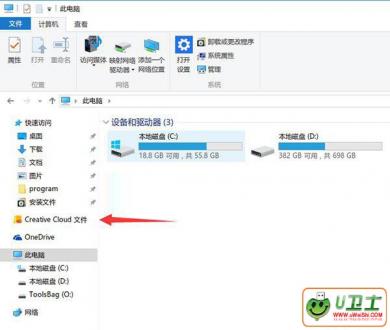
Creative Cloud文件夹
1、在右键菜单以及Creative Cloud桌面版程序的设置中都没有找到关闭选项,看来只能从注册表下手了。
2、找到了对应的项目:
HKEY_USERS\S-1-5-21-3185218813-812416551-593507322-1001\SOFTWARE\Classes\CLSID\{0E270DAA-1BE6-48F2-AC49-F7A03EB7D1CF}
3、对应键为:System.IsPinnedToNameSpaceTree
4、该键值默认为1,即在文件资源管理器导航窗格中显示“Creative Cloud文件”。如果你不想看到它,将其键值修改为0即可。修改后可立即生效,无需重启文件资源管理器,也无需重启计算机。
以上就是Win10系统资源管理器删除Creative Cloud文件夹的方法,可以到u卫士U盘启动盘制作工具官网www.uweishi.com:咨询客服。更多精彩内容继续关注。本文由u卫士u盘启动盘整理发布